Jeg sier bare: skripter.
Men ikke steng nå! Det blir ikke altfor teoretisk. Jeg vil kort og konsist vise dere hvorfor skripter virkelig kan være kule. Du kan oppnå mye med disse små kodesnuttene, uten å måtte kunne alt selv. Du trenger bare å vite hvor du kan finne dem, eller hvordan du kan tilpasse dem litt.
Jeg viser det bare frem.
Trinn 1
Først må du kalle opp skriptene. Jeg åpner et nytt dokument, lar standardverdiene være, og går deretter til Vindu>Verktøy>Skripter.
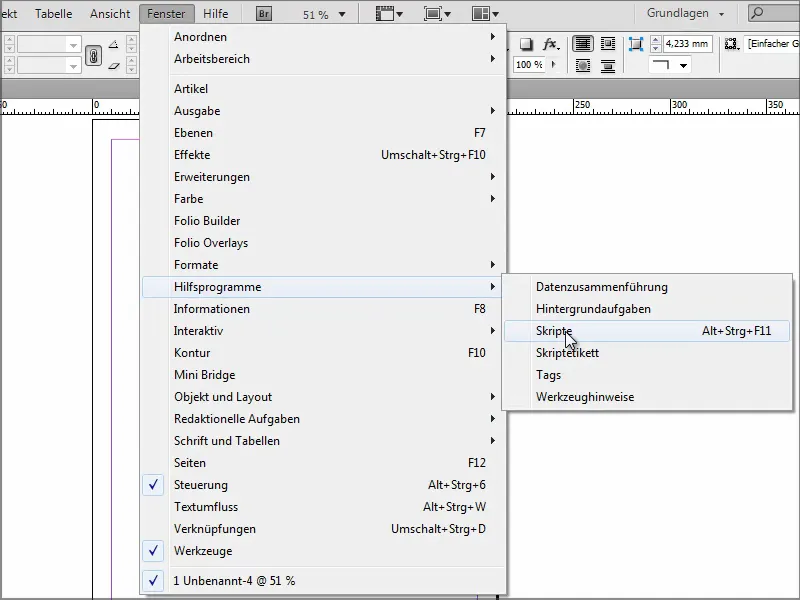
Trinn 2
Der har jeg alle mine skripter. InDesign leverer noen eksempler som man kan prøve ut. Det er veldig enkle, for eksempel en neon-effekt.
For at dette skal fungere, må jeg først opprette et objekt som jeg kan bruke skriptet på. Jeg lager raskt en ellipse, går tilbake til Skripter og dobbeltklikker på Neon.
Da får jeg et vindu hvor jeg kan gjøre innstillinger. Jeg klikker på OK og får effekten som forfatteren har tenkt.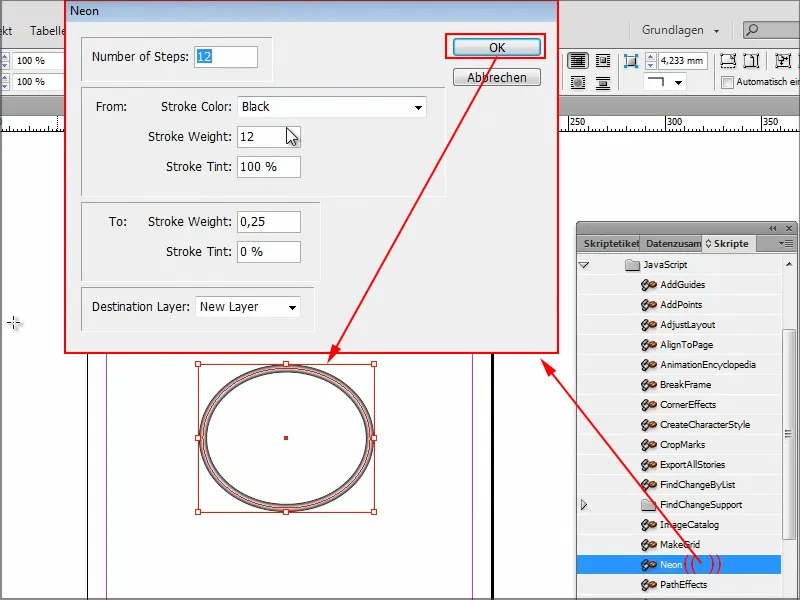
Men dette er fortsatt ikke veldig kult.
Trinn 4
Jeg har gjort litt research og samlet mine personlige topp 3 av de mest praktiske skriptene. Det finnes selvfølgelig tusenvis til, men det er nok for denne opplæringen.
Her ser dere allerede brukeren. Mine egendefinerte skripter har jeg lagt hit.
Dere kan opprette disse selv i filbehandleren deres eller bare kopiere dem hit. Hos meg er det på Windows-stasjon C med en veldig lang sti i mappen "Skriptpanel". Der ligger mine tre skripter.
Hvis jeg ser inn i ett av dem med en dobbeltklikk, er det noen ganger bare en enkelt linje.
Denne ene linjen lar meg lukke alle mine åpne dokumenter uten å lagre. Dette er av og til veldig praktisk når jeg har veldig mange dokumenter åpne samtidig, fordi jeg bare skulle se raskt på noe overalt. Da har jeg kanskje flyttet noe et sted og InDesign vil lagre. Det er selvfølgelig irriterende når jeg har 20 eller 30 dokumenter åpne.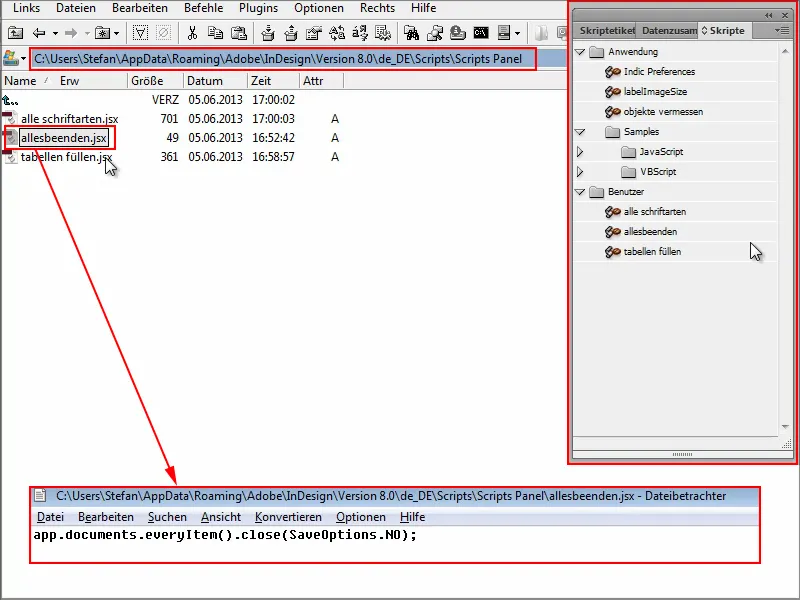
Trinn 5
Nå åpner jeg noen dokumenter her for å vise dere dette. Gjør noe der og har så ingen lyst til å lagre det.
Før jeg klikker på den ene x -en etter den andre for å lukke hver for seg, bruker jeg skriptet avslutt alt med en dobbeltklikk, og som dere ser, lukkes alle dokumentene. Uten spørsmål om jeg vil lagre. Perfekt. Akkurat det jeg ville ha.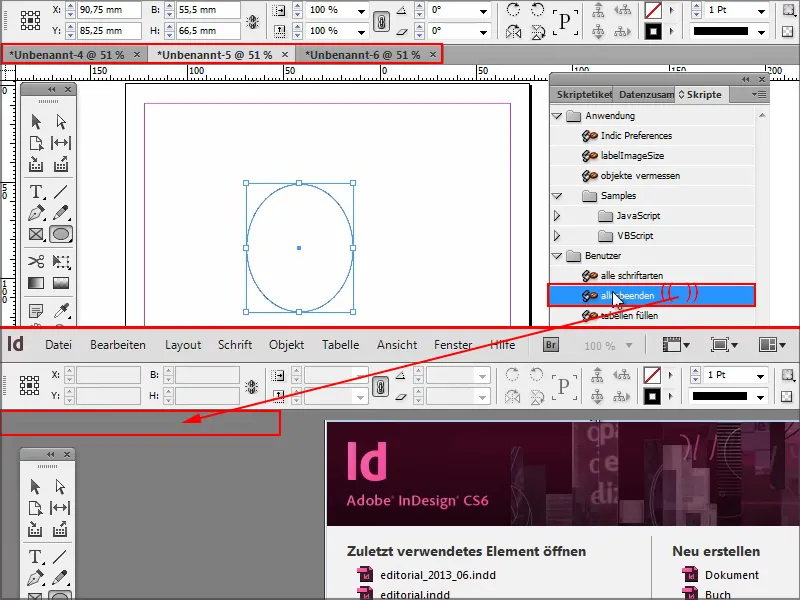
Trinn 6
Enda et skript som jeg synes er veldig praktisk, lar meg fylle tabellceller automatisk.
Jeg åpner et dokument og setter inn en tabell som prøve. Hvis jeg for eksempel vil ha samme verdi i hver celle, må jeg skrive den én gang, deretter kopiere den og lime den inn i hver enkelt celle eller rad.
Det går mye raskere med dette lille skriptet utfyll tabeller.
Jeg dobbeltklikker på det og skriver inn hva som skal stå i cellene. I dette tilfellet vil jeg ha navnet mitt.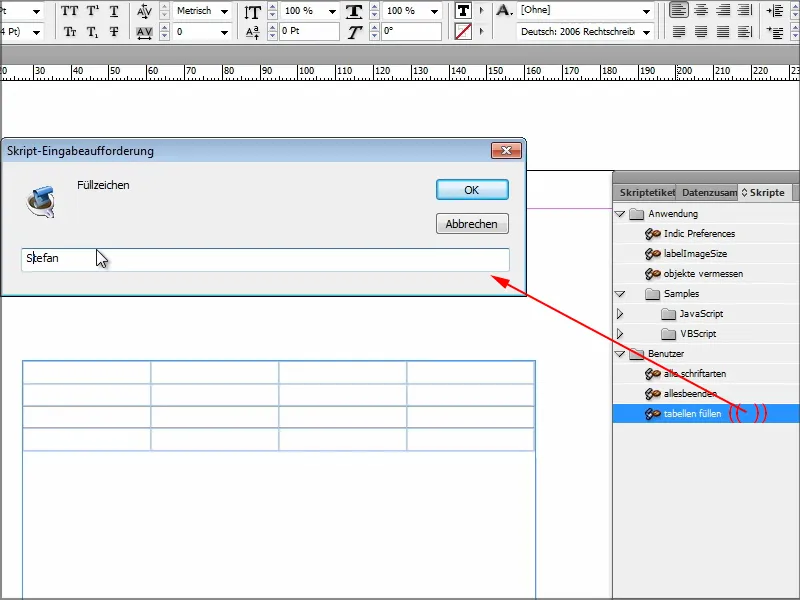
Når jeg bekrefter med OK, fylles cellene slik jeg vil ha det. Her med navnet mitt eller med noen annen fylltegn, alt etter hva dere skriver inn.
La oss også se på skriptet: Bare noen få kodelinjer, det er alt. Så enkelt kan det være.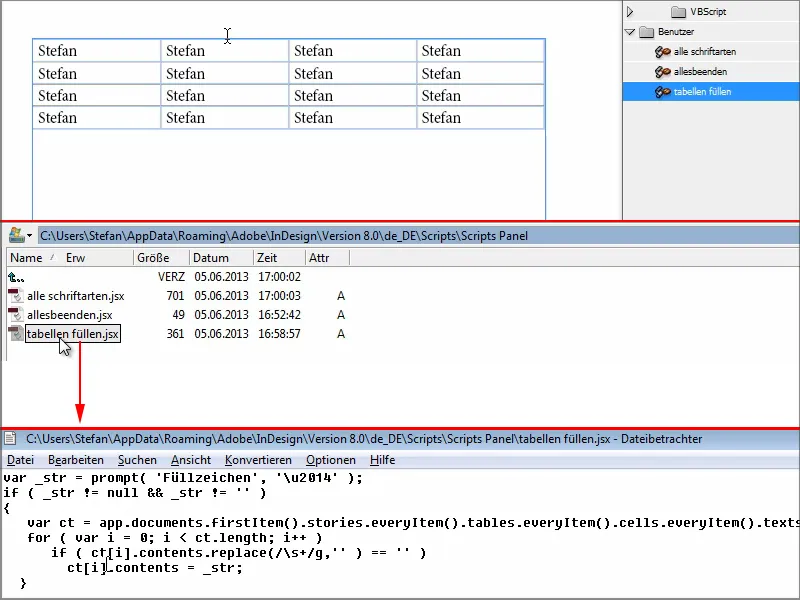
Trinn 7
Skript nummer 3 viser meg alle skrifttypene jeg har brukt i et dokument.
La oss ta dette som et eksempel og bruk Arial for en celle, Cambria for en annen, osv. Og så vil jeg ha en oversikt over hvilke skrifttyper jeg har brukt i dokumentet.
Dobbeltklikk på skriptet alle skrifttyper og det vises et dokument hvor alle skrifttypene er oppført.
Og dette skriptet vil jeg også se på. Disse er kodelinjene som er ansvarlige for det. Ikke så mye, eller hva? Hvis man jobber litt med det, kan man til og med endre noe eller forstå hva skriptene gjør og hvilken kodelinje er ansvarlig for hva.
Dere kan selvfølgelig også eksportere eller pakke hele dokumentet, da vil alle skrifttypene kopieres inn i mappen og dere kan lese dem der. Men det tar altfor lang tid. Skriptet gjør dette mye raskere.
Trinn 8
Hvis du ønsker flere skripter, anbefaler jeg siden indesign.hilfdirselbst.ch.
Der finner du informasjon om hvordan du installerer skripter. Og til høyre er det skriptkategorier.
Hvis jeg for eksempel klikker på Text i kategoriene, ...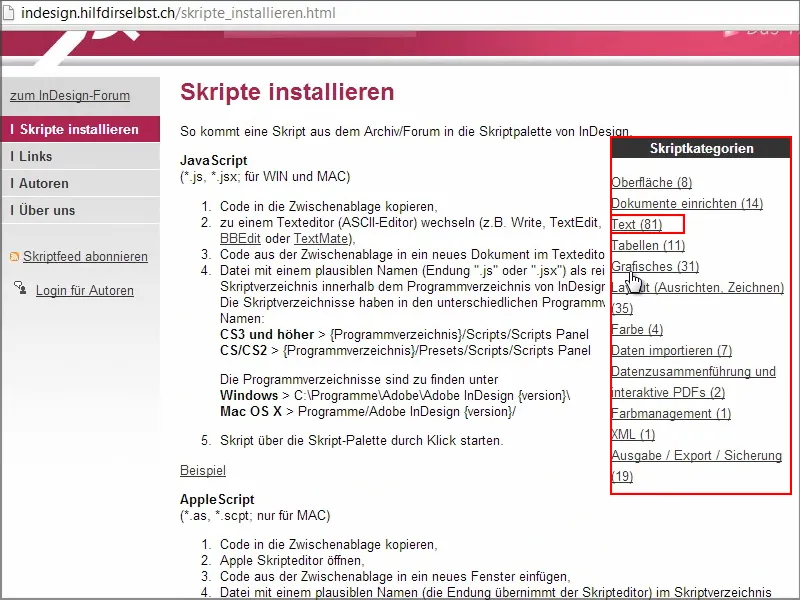
Hvis jeg for eksempel velger og klikker på "Søk valgt tekst via tastetrykk", får jeg umiddelbart koden jeg trenger.
Skriver den av og passer på å ikke glemme den siste løkken.
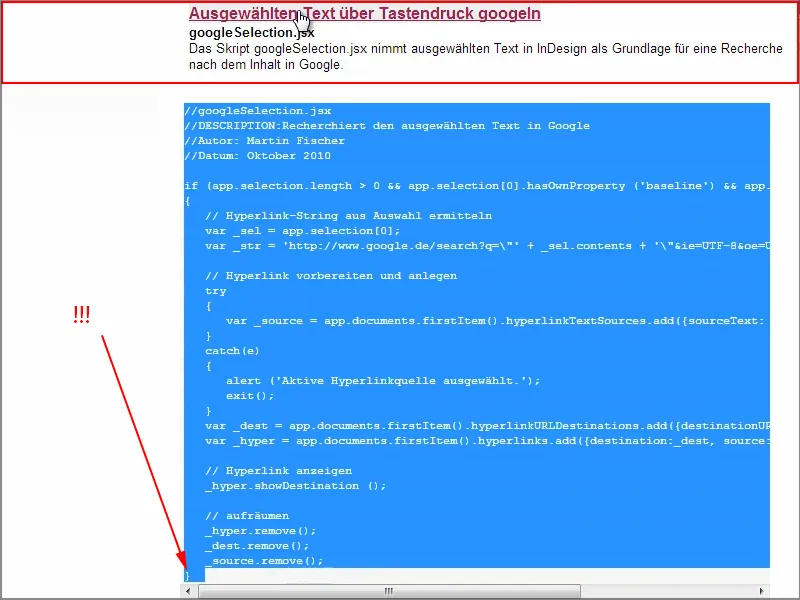
Da


